
Popilè Excel Tabilè processeur a se jis youn nan plizyè aplikasyon pou enkli nan biwo a Microsoft Office. Tout eleman li yo yo pre relasyon youn ak lòt epi yo gen yon nimewo nan karakteristik komen, opòtinite. Kidonk, mo editè a tèks tou pèmèt ou travay avèk tab, kreye yo nan grate ak edit. Men pafwa gen yon travay nan transfere atik nan kalite sa a soti nan yon pwogram nan yon lòt. Sou ki jan li se fè, nou pral di jodi a.
Transfè nan yon tab soti nan Excel nan Pawòl
Kòm mansyone pi wo a, gen se byen fèmen entegrasyon ant Excel ak Pawòl aplikasyon pou. Sa a bay yon enpòte pratik ak ekspòtasyon nan objè konpatib ak dosye, pataje tankou ak lè l sèvi avèk fonksyon yo nan yon pwogram nan yon lòt. Transfè a nan tab la soti nan aplikasyon an ki fèt espesyalman yo kreye yo nan sa ki se konsantre prensipalman nan travay ak tèks la - youn nan travay yo, ki ka rezoud nan plizyè fason nan yon fwa, ak chak nan yo nou pral gade an detay pi lwen.Metòd 1: Kopi ak insert
Solisyon a pi bon ak pi evidan yo pral yon kopi senp nan tab la soti nan Excel nan Pawòl.
- Chwazi tab la lè l sèvi avèk sourit la yo dwe transfere nan editè a tèks.
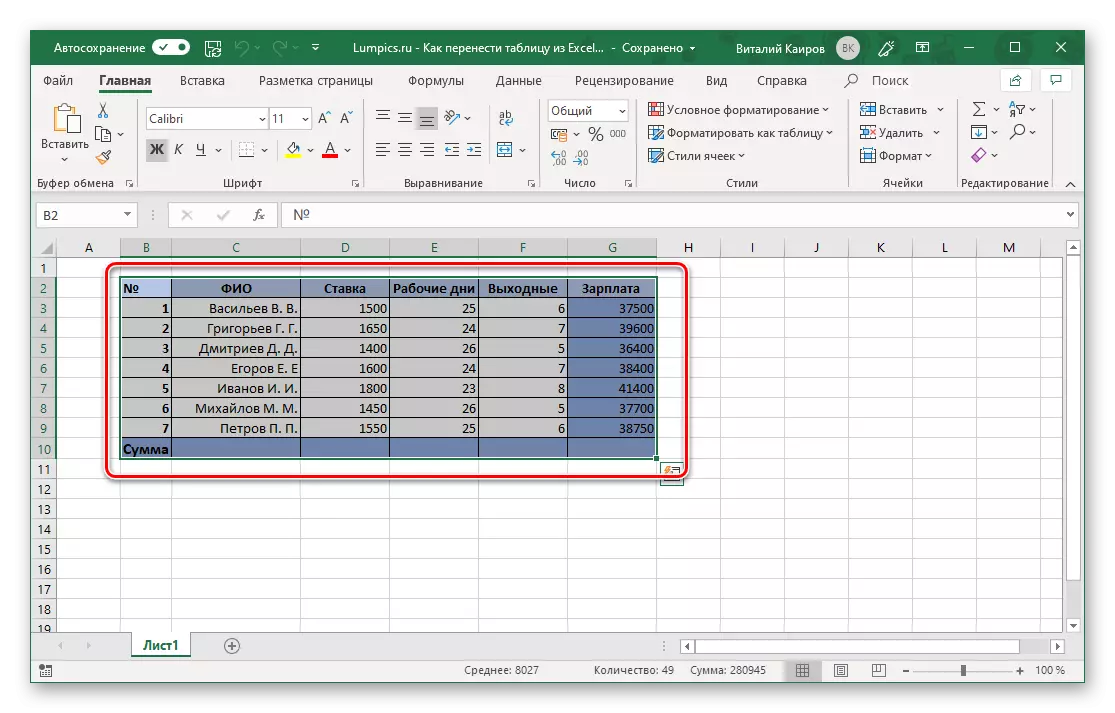
Remak: Anvan pwosedi a mouvman an nan tablo a, li ta dwe deklare l 'ak gwosè, ou pito, asire w ke li pa pral ale pi lwen pase jaden yo dokimante tèks. Nan ka bezwen ekstrèm, ou pa ka sèlman diminye (oswa, sou kontrè a, elaji) li dirèkteman nan Excel, men tou, configured jaden yo nan Pawòl e menm chanje oryantasyon an nan paj la ak liv la abityèl sou jaden flè nan.
Li piplis:
Ki jan yo chanje gwosè a nan tablo a nan Excel
Mete kanpe jaden yo nan mo a
Ki jan yo fè yon fèy jaden flè nan mo a
- Kopi tab la prepare lè l sèvi avèk bouton sa yo sou kasèt la, meni an kontèks oswa kle yo cho "Ctrl + C".
- Koulye a, ale nan MS Pawòl. Louvri dokiman an yo dwe transfere nan tab la, mete konsèy la kurseur (cha) nan plas la nan paj la kote li dwe, epi fè youn nan bagay sa yo:
- Elaji "Insert" meni an bouton, epi klike sou icon nan premye nan lis la - "Save fòma orijinal la";
- Dwa-klike sou (PCM) nan ensèsyon an tab, ak nan meni an kontèks ki parèt, chwazi bouton ki endike anwo a ak imaj la nan grenn nan ak bwòs;
- Sèvi ak "Ctrl + V" kle yo oswa, pi bon, "Shift + Insert".
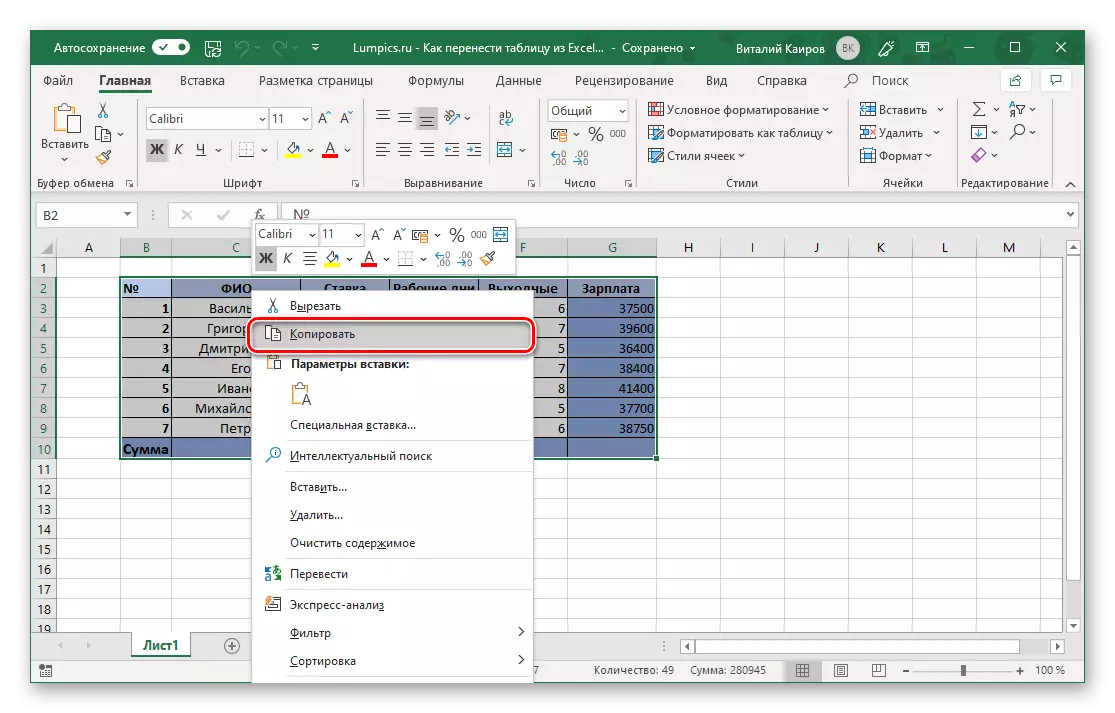
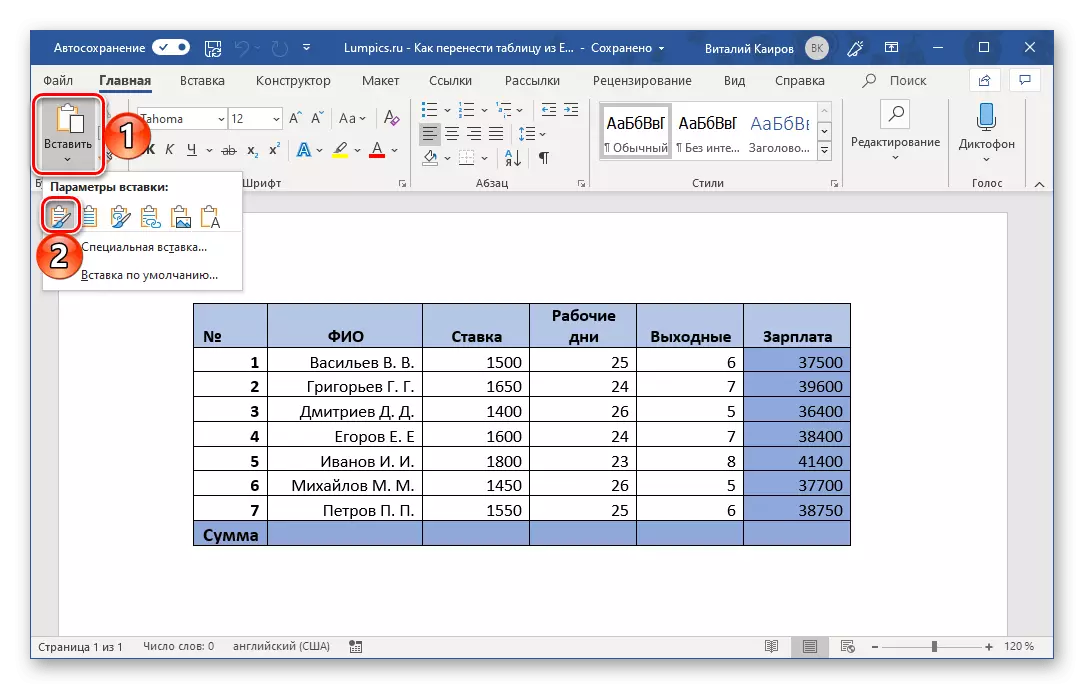
Pral tab la kopye soti nan Excel pral mete nan pawòl Bondye a nan fòm orijinal li, apre yo fin ki ou ka kontinye travay avèk li - ranpli soti, trase moute, modifye.

Kòm pwobableman ou ta ka remake, gen lòt opsyon nan meni an edèsyon editè. Yon ti tan konsidere chak nan yo.
- Sèvi ak estil dokiman final la. Pral tab la pral figire san yo pa fòma nan sous epi yo se te fè nan style la ke ou kounye a itilize nan MS Pawòl. Sa se, si ou, pou egzanp, font la Tahoma ak yon gwosè 12 se enstale kòm yon sèl prensipal la, li se nan li ke sa ki nan tablo a pral anrejistre.
- Mare epi sove premye fòma. Se tab la eleman nan fòm lan menm nan ki li te fèt nan Excel ak ekonomis kominikasyon ak processeur a tab - chanjman sa yo prezante nan li pral parèt nan mo ak vis vèrsa.
- Mare epi sèvi ak Styles fini. Opsyon sa a se sentèz la nan de sa yo anvan - tab la pran style la nan enskripsyon nan dokiman an mo aktyèl, men konsève koneksyon li yo ak Excel.
- Desen. Tablo a pral mete kòm yon imaj ki inoporten pou koreksyon.
- Sove sèlman tèks. Se tab la eleman kòm tèks, men konsève fòm orijinal la (san limit vizib, kolòn ak selil).


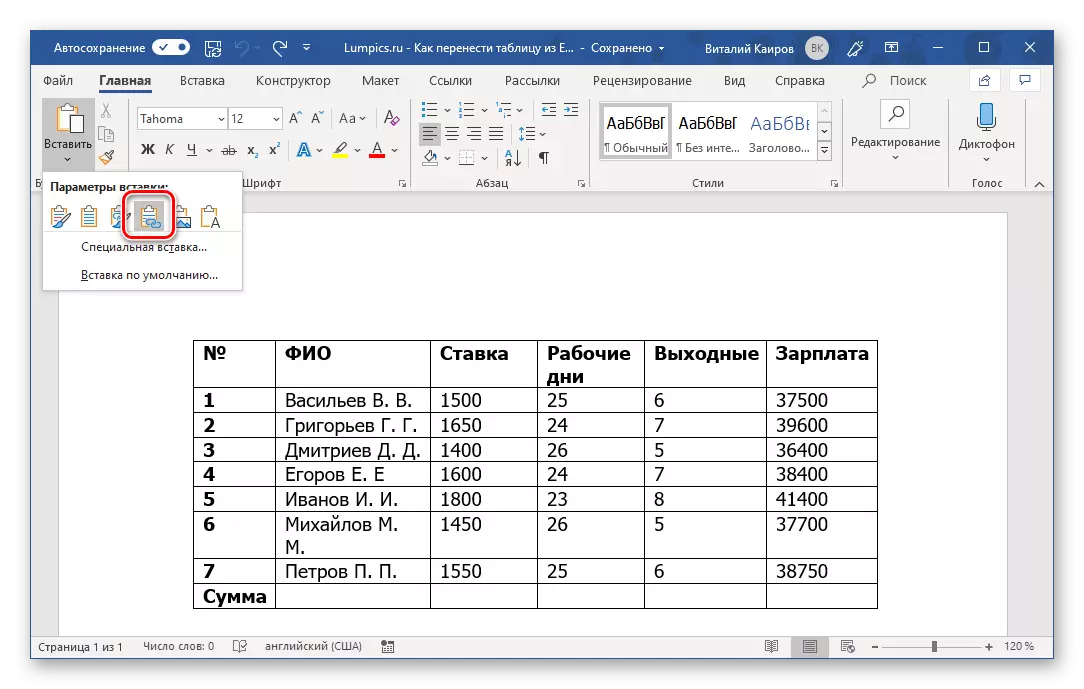
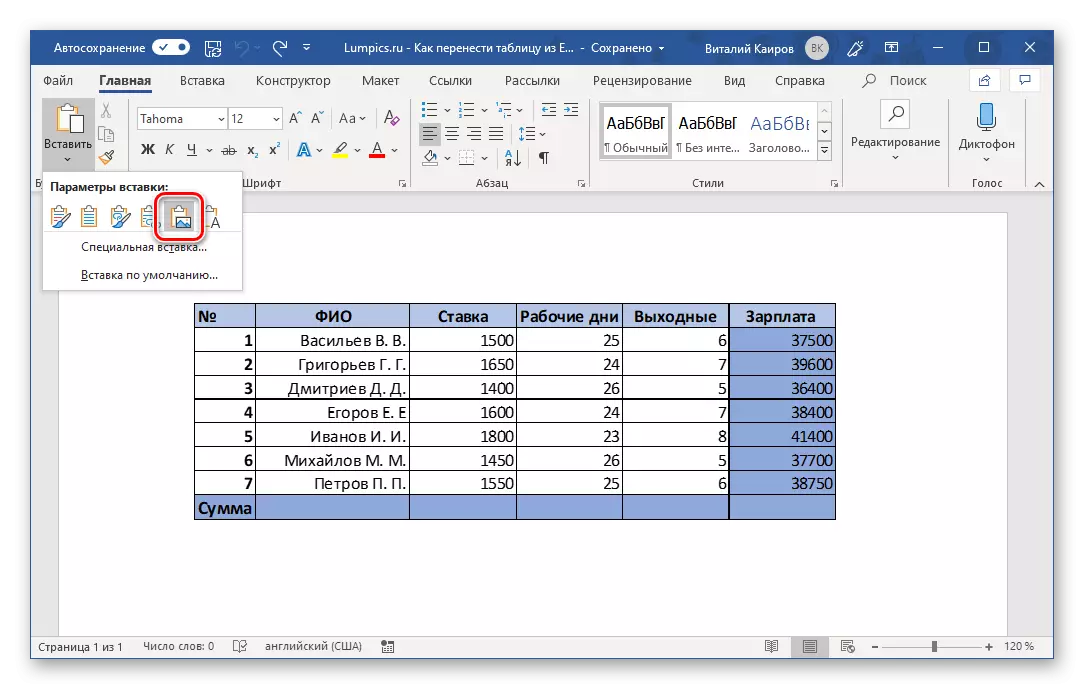

Gade tou: ki jan konvèti tab la nan tèks la nan mo a
Metòd sa a nan rezoud travay nou an se trè senp nan aplikasyon li, plis li bay plizyè opsyon ensèsyon diferan nan yon fwa, ki pèmèt ou chwazi youn nan pi bon. Sepandan, apwòch sa a se pa dépourvu nan defo: tab twò gwo pral tou senpleman dwe transfere yo dwe transfere - yo pral ale pi lwen pase jaden yo nan yon dokiman tèks.
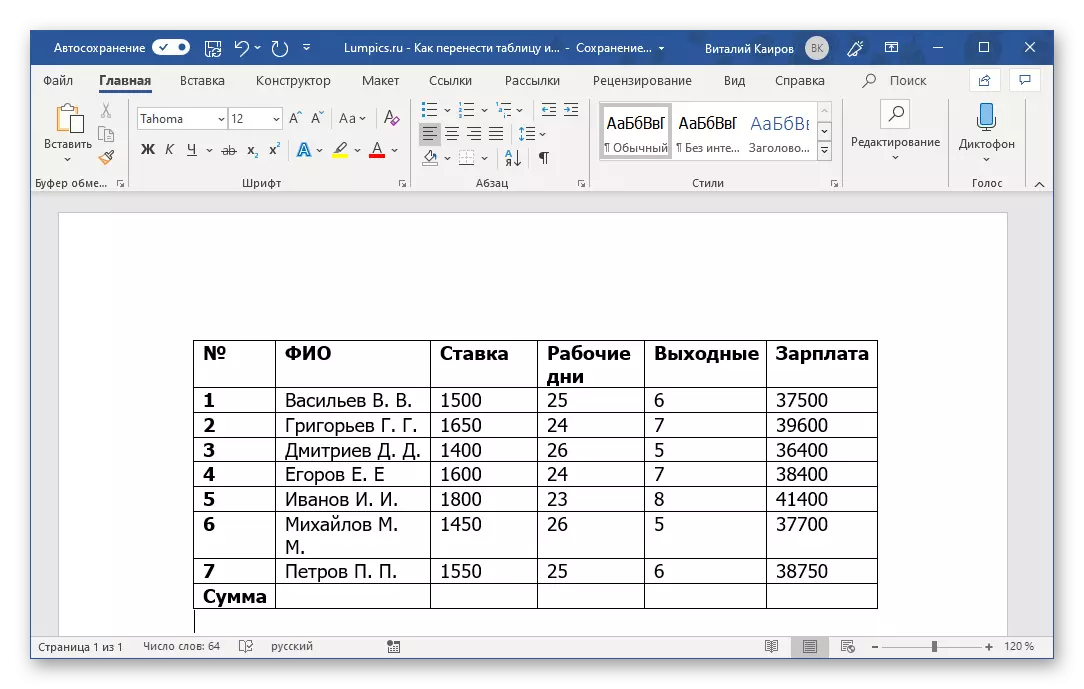
Li tou: Tab fòma nan Microsoft Word
Metòd 2: Kopi ak Insert Espesyal
Nan aplikasyon pou pake Microsoft, gen yon karakteristik itil nan yon "Insert espesyal", ki pèmèt ou transfere tab la nan fòm lan nan yon objè holistic, pandan y ap ekonomize koneksyon li yo ak Excel (kòm yon pwogram ak / oswa dosye sous espesifik). Apwòch sa a an pati rezoud pwoblèm lan nan fason ki anvan an, ki pèmèt ou mete menm byen gwo (lajè oswa segondè) tab sou paj dokiman paj la, sepandan, nan pawòl Bondye a tèt li, yo ka toujou ap parèt mal.
- Mete aksan sou ak kopi tab la soti nan Excel jan nou te fè nan premye etap la nan fason ki anvan an.
- Ale nan editè a tèks ak nan "prensipal" tab li yo, klike sou bouton an "kole". Chwazi "Insert Espesyal" nan lis la drop-desann.
- Nan "Insert Espesyal" fenèt la, chwazi premye "Microsoft Excel (objè) fèy la", ak enstale makè a opoze youn nan de pwen yo:
- "Antre" - te ajoute nan fason sa a sou tablo lè ou eseye modifye li (doub peze LKM) pral kouri excel toolbar la dirèkteman nan anviwònman mo, ki pèmèt ou sèvi ak tout fonctionnalités a debaz nan processeur a tab san yo pa kite anviwònman an editè tèks.
- "Tie" - se tab la mete egzakteman nan fòm nan menm jan ak nan ka a anvan, men tout koreksyon li yo (posib pa doub peze LKM) yo pral fè nan dosye a Excel sous ki soti nan ki se transfè a te pote soti. Plus, si ou fè nenpòt ki chanjman nan li nan processeur a tabular, yo pral parèt nan yon editè tèks. Nan sans, li se menm bagay la kòm opsyon a nan mete "lyen ak kenbe fòma orijinal la", konsidere kòm nan metòd la anvan yo.

N ap deside ak chwa a, klike sou "OK" nan konfime, apre yo fin ki objè a kopye ap parèt sou paj la dokiman mo.

Edite, li se ase jis peze LX a sou tab la de fwa de fwa, ak sòti nan sa a mòd - klike sou deyò tab la.
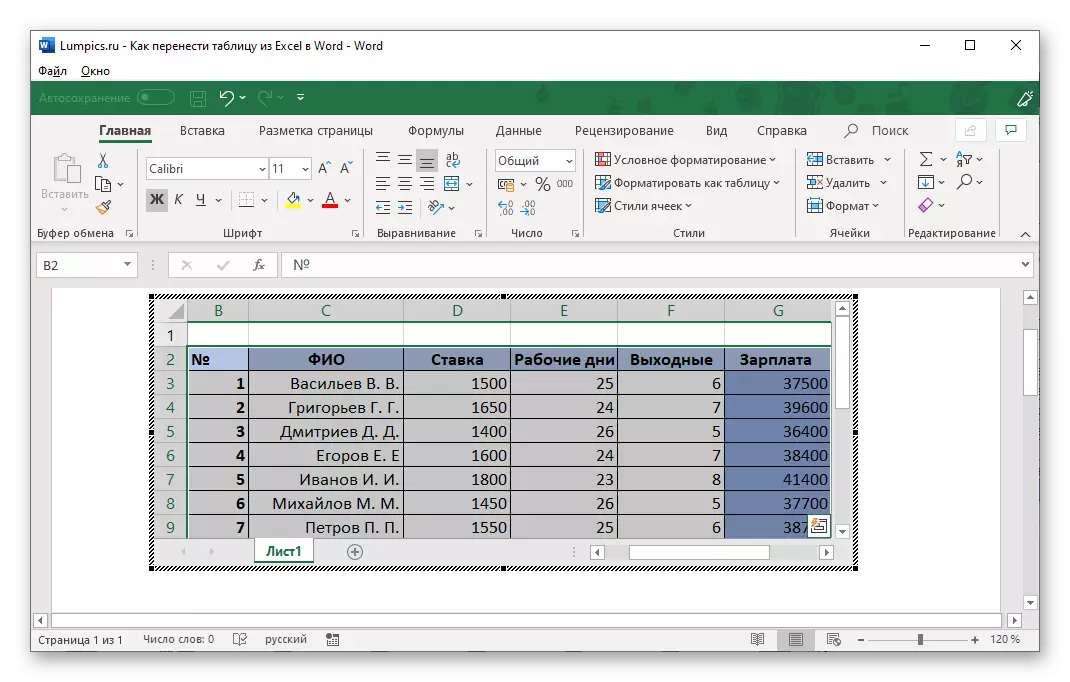
Ale nan modifye, ou ka ak nan meni an kontèks
- Enstale konsèy la nan plas la nan dokiman an mo yo ki ou vle mete yon tab soti nan Excel epi ale nan tab la "Insert".
- Nan Tèks Toolbar a, klike sou bouton an "objè" (oswa chwazi atik la atik chwazi nan lis gout-desann li yo).
- Nan "mete dosye" fenèt la ki ouvè, ale nan "Kreye File" tab la.
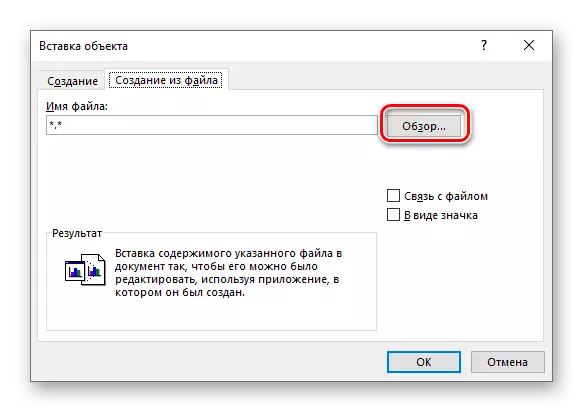
Klike sou bouton an "BECA" epi ale nan sistèm "Explorer a" nan katab la nan ki se dosye a ki estoke ak yon calcul. Mete aksan sou li epi klike sou "kole".
- Apre sa, ou ka aji nan youn nan twa algoritm yo:
- Jis klike sou "OK". Pral tab la pral figire nan fòm lan nan yon objè, dimansyon yo nan yo ki ka chanje, men kontni an pa ka edited.
- Enstale bwat la opoze koneksyon an ak dosye a ak dosye a - yo pral tab la eleman dwe asosye ak Excel ak se apwopriye pou koreksyon tou de nan li ak nan Pawòl. Chanjman ki fèt nan menm pwogram lan pral imedyatman ap parèt nan yon lòt (apre lyen entérésan).
- Mak la chèk opoze a "nan fòm lan nan yon badj" - pral mete etikèt sou la File Exel dwe ajoute nan dokiman an tèks. Si ou pa make "kominikasyon ak dosye a", yo pral tab la dwe louvri nan fòm lan ke li te gen nan yon moman nan ensèsyon an. Si se make sa a enstale, chemen kout la ap resevwa pwopriyete yo menm ki dekri nan paragraf anvan an, ak amannman an sèlman ke li pa pral posib yo edite l 'nan pawòl Bondye a.

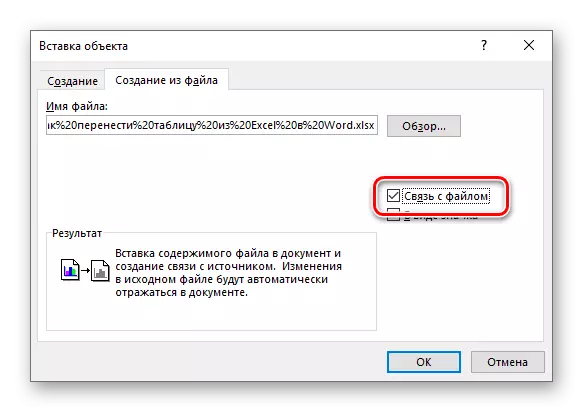
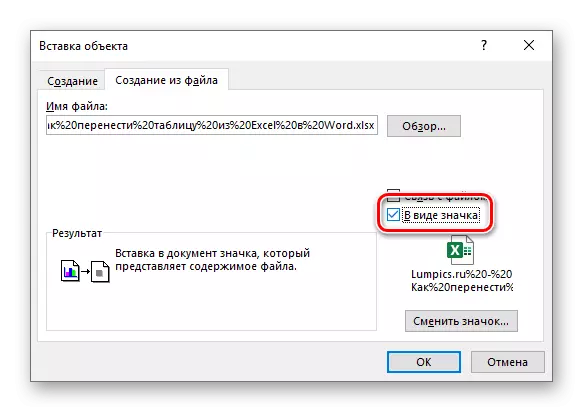
Remak: Si dokiman an Microsoft Excel, insert la nan ki se te pote soti nan Microsoft Word, yo pral louvri, notifikasyon an erè yo montre nan D ki anba a. Nan ka sa a, li nesesè yo fèmen pwogram nan ak repete aksyon sa yo dekri anwo a.
- Yon fwa ou deside sou chwa a, epi klike "OK" nan "File" fenèt la,

Sou paj dokiman an mo, yon objè Excel oswa tab ap parèt, oswa etikèt li yo, tou depann de ki opsyon ou te chwazi a.
- Detèmine plas la nan dokiman an pou tab la nan lavni epi ale nan tab la "Insert".
- Klike sou bouton an "objè" yo louvri fenèt la "mete dosye" deja abitye nan nou.
- Nan tab premye l 'yo, chwazi "Microsoft Excel Worksheet", apre yo fin ki klike sou "OK" nan konfime.
- Pa mete konsèy la kurseur nan plas la nan dokiman kote ou fè plan yo mete tab la nan lavni, ale nan tab la "Insert".
- Elaji "tab" meni an bouton epi chwazi "Excel tab".
- Ou pral gen yon Miniature nan estanda a ak byen lwen tèlman fèy la vid nan Excel se menm jan ak sa ki nan metòd la pi wo a. Pli lwen travay ak li se te pote soti sou algorithm a menm.



Metòd sa a nan transfere tab soti nan Excel nan Pawòl nan kèk paramèt se siperyè nan pi wo a la. Li pèmèt ou yo sèvi ak tout karakteristik yo ki nan processeur a tabular, ki siyifikativman depase sa yo ki nan yon editè tèks.
Metòd 3: Antre nan dosye a
Gen yon opsyon yo transfere tab la nan mo soti nan Excel san yo pa bezwen an louvri lèt la. Li se ase yo konnen sèlman sou ki kote dosye a vle sitiye. Yon lòt kondisyon enpòtan - li pa ta dwe gen eleman nesesè.
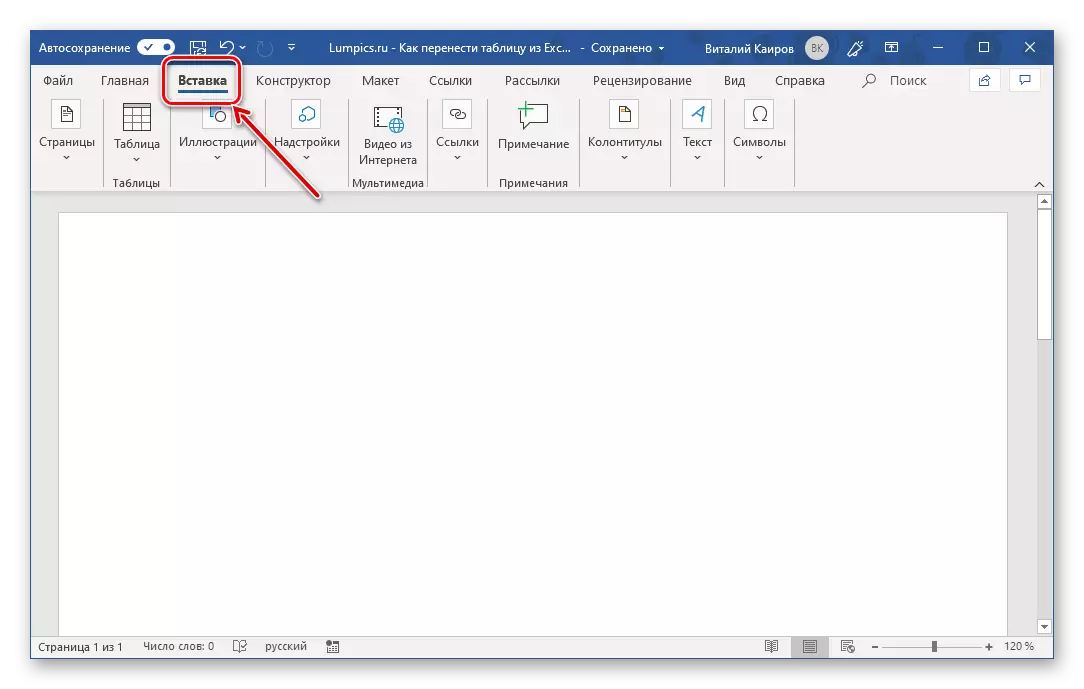

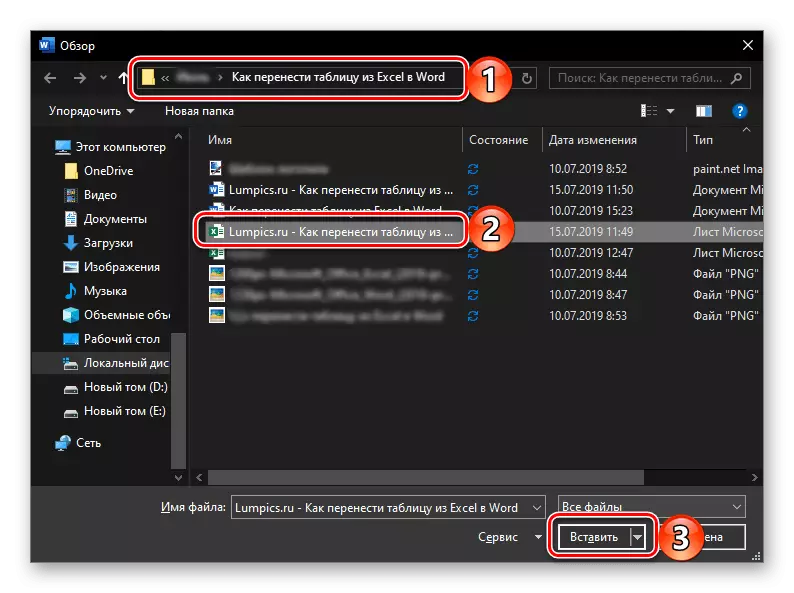

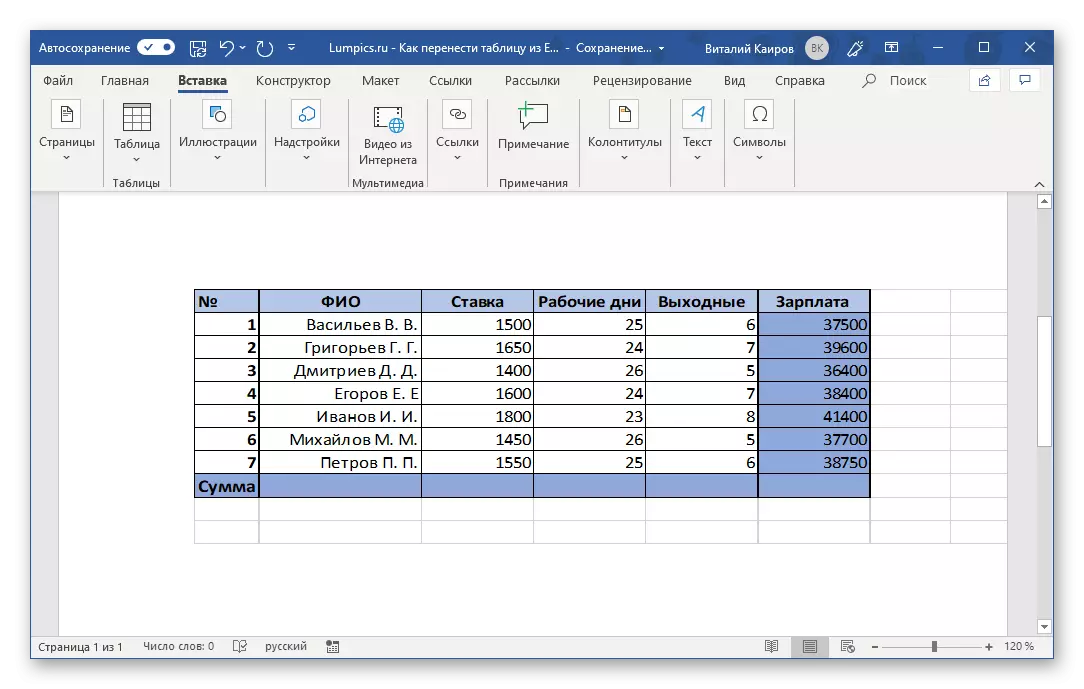
Pli lwen travay ak tab la te pote soti nan menm fason an tankou nan ka yo diskite pi wo a, sof si li te mete kòm yon objè ki pa asosye ak dosye orijinal la.
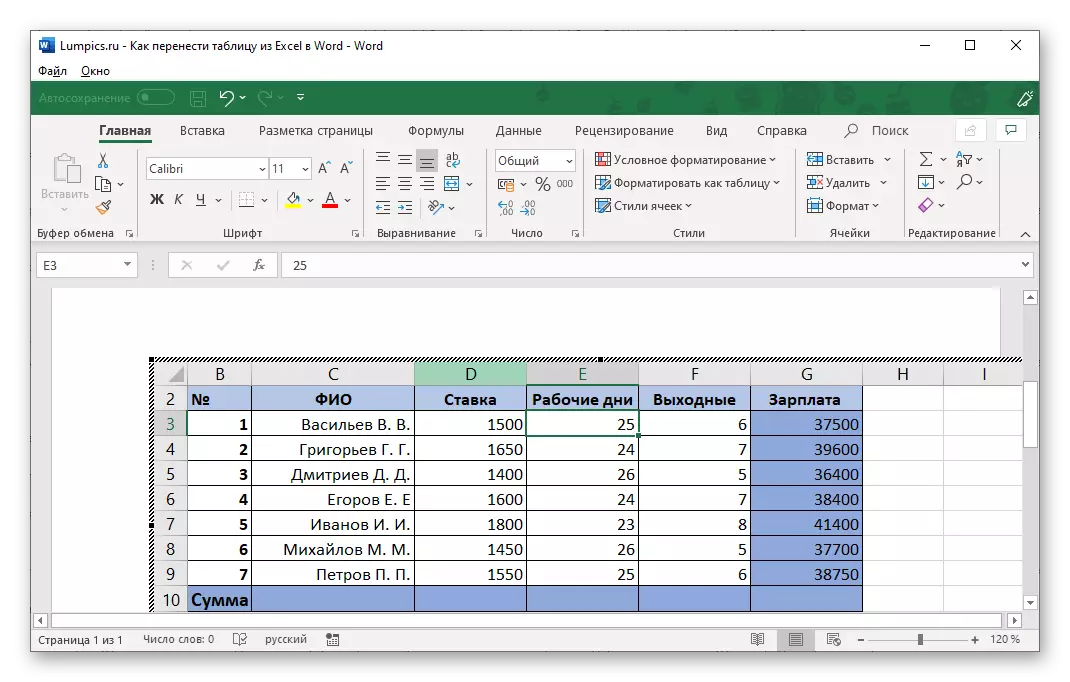
Metòd 4: Insert tab vid
Menm jan ak metòd la anvan yo transfere objè soti nan dosye a Excel nan pawòl Bondye a, ou ka insert nan lèt la pa sèlman plen ak done, men tou, yon tab vid. Li se fè prèske menm jan an, dirèkteman andedan editè a tèks.
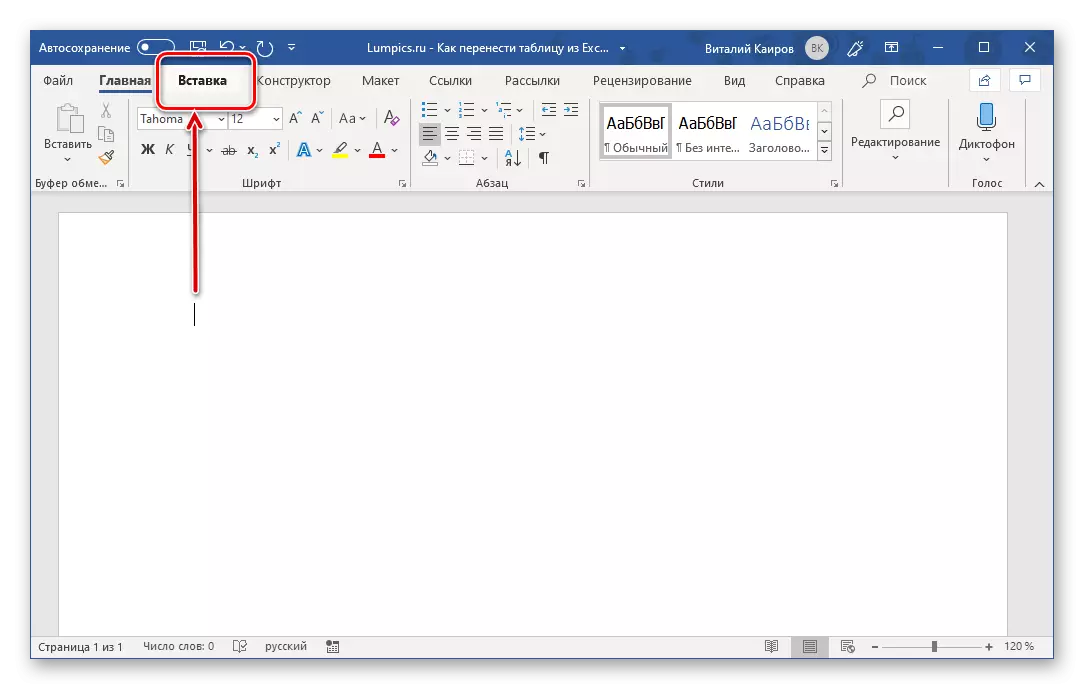

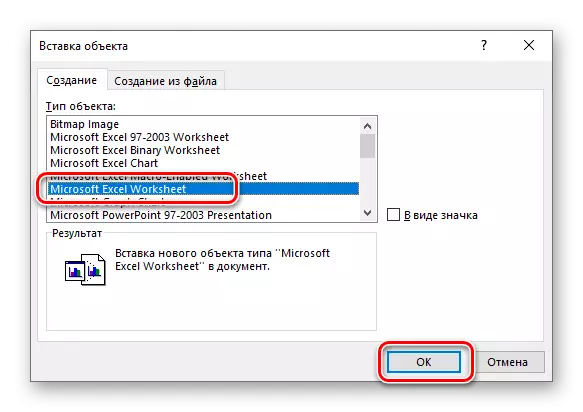
Pral Excel dra pral figire nan mo nan ki ou ka kreye tab ou nan grate lè l sèvi avèk tout zouti debaz yo nan processeur a tab ki pral parèt sou Tèks Editè Toolbar la.
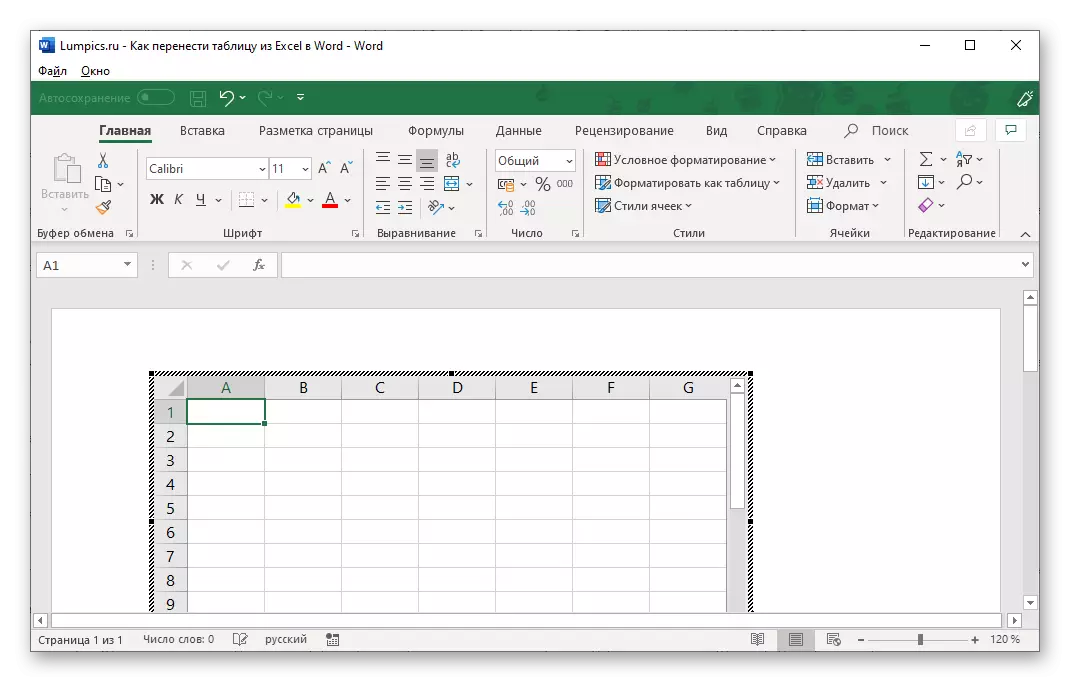
Pou sòti mòd edit, tou senpleman klike sou LKM deyò atik la eleman.
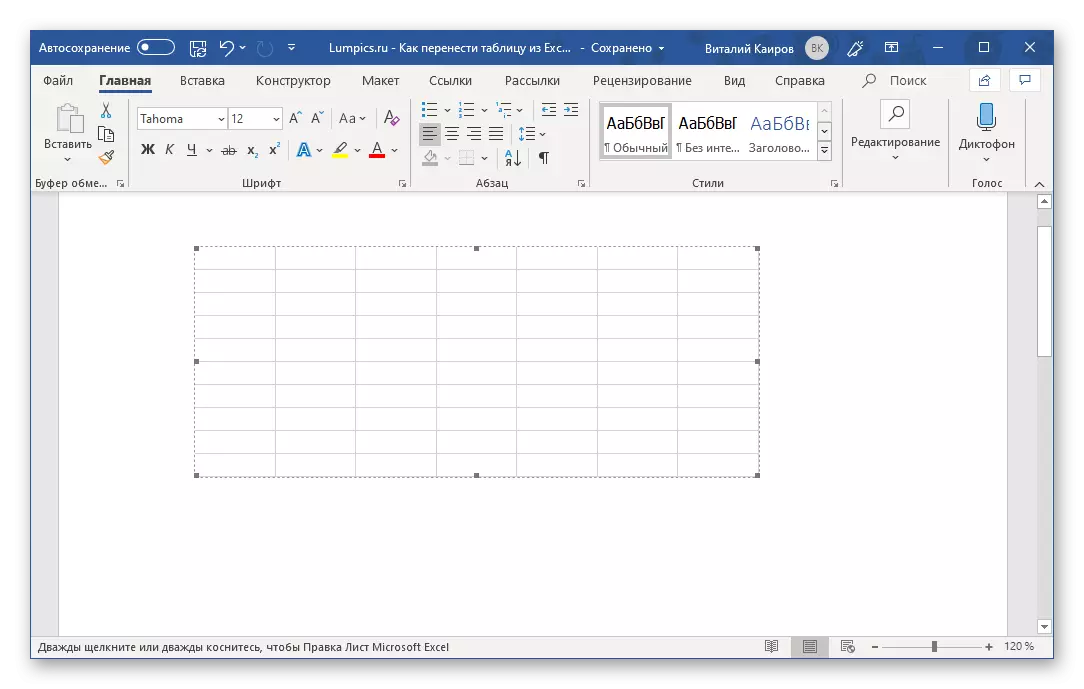
Metòd 5: kreyasyon endepandan
Gen yon lòt metòd pou kreye yon ekzil tab vid dirèkteman nan pawòl Bondye a, ak nan aplikasyon li li se menm plis senp pase pi wo a la.
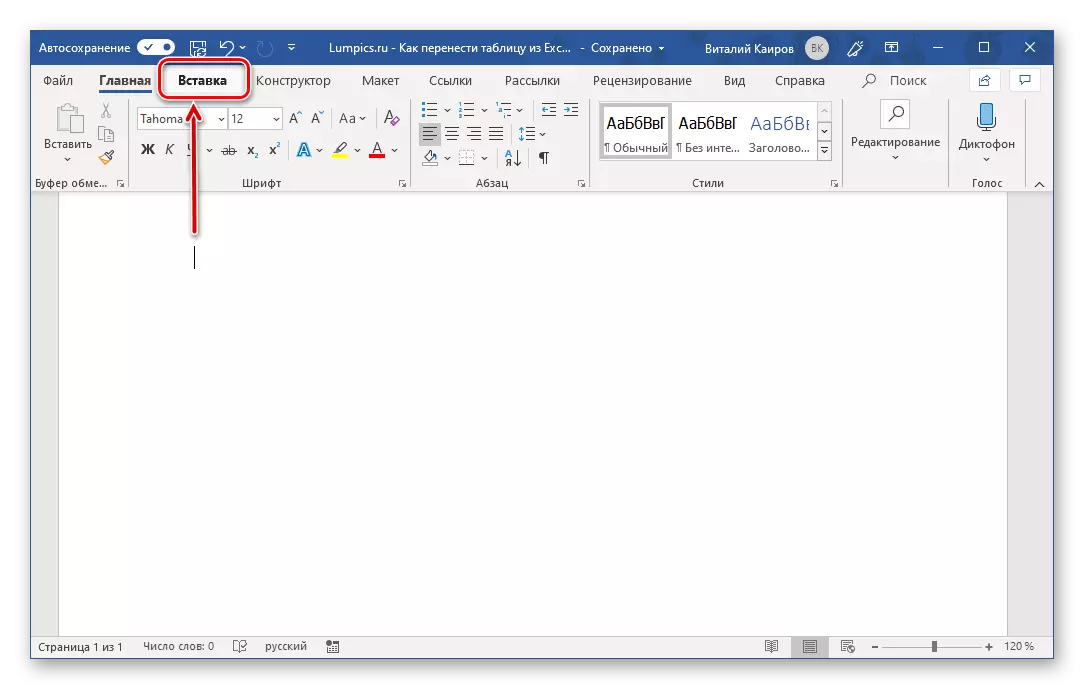
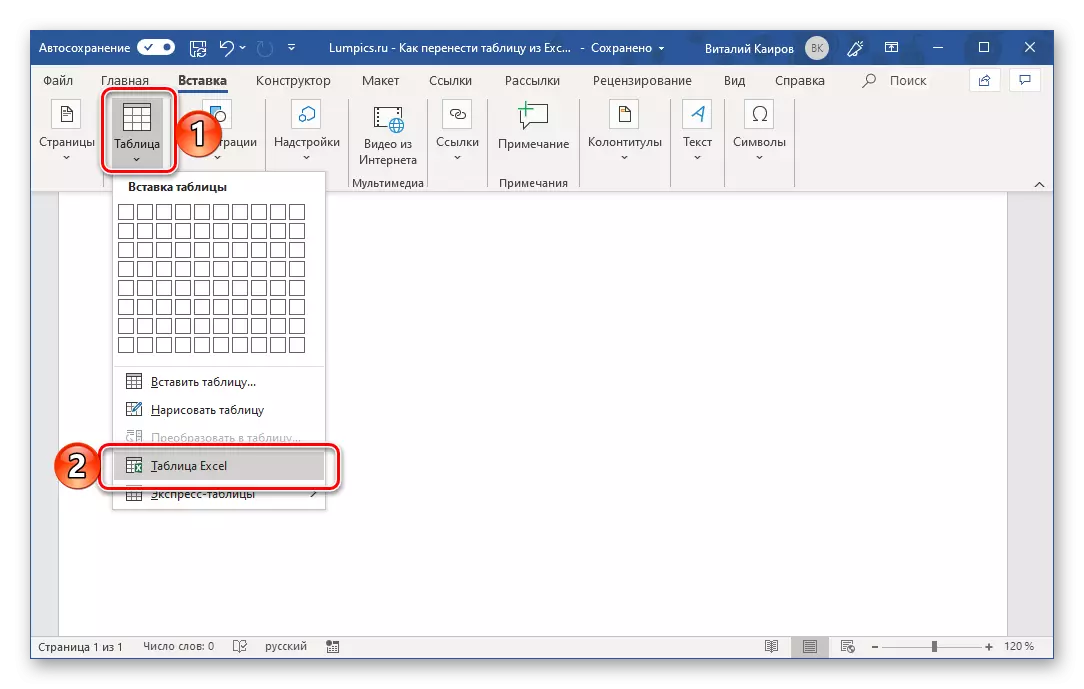

Malgre lefèt ke se atik sa a konsakre prensipalman nan transfè a nan tab soti nan Excel nan Pawòl, nou toujou konsidere li nesesè yo konsidere ak kreye yo nan grate. An menm tan an, nan Editè a Microsoft Tèks, ou ka kreye pi senp tab, ki se tou endepandan de pake a biwo avanse ki se avanse nan plan sa a. Ki lòt bagay gen fason altènatif yo rezoud travay jodi a nou an, ou ka aprann nan lyen ki anba a pi ba a.

Li plis: Ki jan yo fè yon tab nan Pawòl la
Konklizyon
Nou gade tout fason posib yo transfere tab la soti nan Excel nan Pawòl, epi tou li manyen yon koup la solisyon altènatif ki bay kapasite nan poukont kreye sa a kalite objè yo.
Gade tou: Ki jan yo transfere sa ki nan dosye a mo yo briye
